Ladda ner FlashtoolE2 och hur man flashar firmware med den
Android Tips Och Tricks / / August 05, 2021
Vi vet att för att flasha lager firmware manuellt på alla Android-enheter behöver vi använda ett flashverktyg. En sådan programvara är FlashtoolE2. I det här inlägget tar vi dig FlashtoolE2 och vi kommer att vägleda dig om hur du blinkar firmware med den. Vi har lagt upp den senaste versionen av FlashtoolE2 som du hittar i nedladdningsavsnittet. Du kan också hänvisa till den detaljerade installationsguiden som hjälper dig att installera firmware på lager på vilken enhet som helst.

Ladda ner FlashtoolE2
Här är nedladdningslänken till det här fasta programvarans blinkande verktyg.
Ladda ner Flashtool E2Om den senaste versionen av verktyget inte fungerar kan du använda den tidigare versioner.
Du kanske också gillar,
- Rockchip Batch Flashtool [Alla versioner]
- Intel Phone Flashtool
Hur man installerar firmware på vilken enhet som helst med FlashtoolE2
Innan du hoppar in i de blinkande stegen måste du följa några riktlinjer. Vi har listat dem nedan.
Nödvändig förutsättning
- Enheten måste ha en batteriladdning på minst 50%
- En dator / bärbar dator
- USB-kabel
- Försök att inaktivera antivirusprogrammet på datorn.
- Se till att använda verktyget genom att kontrollera arkitekturens kompatibilitet med din dator.
Steg för installation
Steg 1 Ladda ner FlashtoolE2 till din dator.
Steg 2 Springa det uppstart fil som administratör> Klicka på Installera knapp. Installationen avslutas på nolltid.

Steg 3 Kör verktyget FlashTool_E2 som administratör.
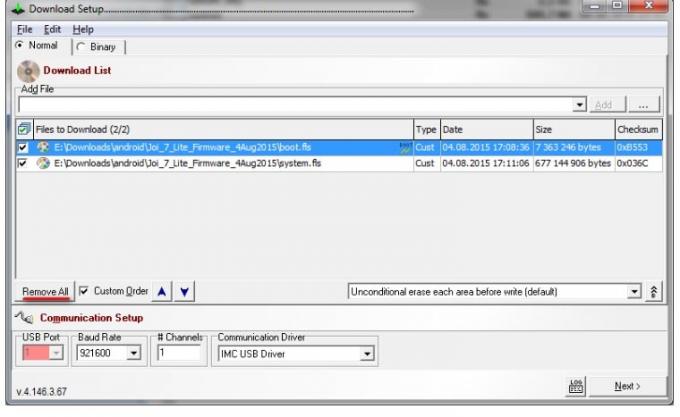
Steg 4 Klicka på Arkiv -> Inställningar > Autostart

Steg 5 Klicka på Arkiv -> Lägg till nedladdningsfil -> öppna mappen med firmwarefilerna, välj och klicka på Öppna.

Steg 6 Klicka på Filer att ladda ner kryssruta och markera för att markera alla filer.

Steg-7 Klicka på Nästa knapp -> I nedladdningsfönstret trycker du på Starta USB 1, > anslut enheten till datorn med en USB-kabel.

Steg 8 Vid anslutning kommer Windows att upptäcka den nya enheten och automatiskt installera drivrutinen på Intel USB Flash Loader Utility.
Steg 9 Koppla nu från enheten från datorn och tryck på Starta USB 1 igen.
Steg-10 Återanslut enheten med datorn igen. Processen för installation av firmware börjar, vilket tar några minuter.
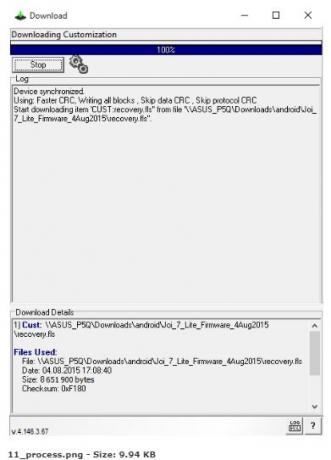
Steg-11 När installationen är klar ser du en skärm som säger om framgångsrik installation.
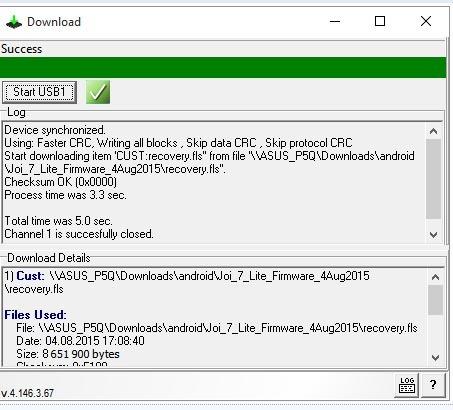
Steg-12 Koppla nu bort enheten och starta om den manuellt.
Så det är det, killar. Vi hoppas att den här guiden på FlashtoolE2 hjälper dig att installera och flasha lagervaror på dina Android-enheter.
Källa
Swayam är en professionell teknisk bloggare med magisterexamen i datorprogram och har också erfarenhet av Android-utveckling. Han är en stark beundrare av Stock Android OS, förutom teknisk bloggning, han älskar att spela, resa och spela / undervisa gitarr.



